
Vestavěný filtr nevyžádané pošty v Apple Mail dokáže dobře určit, co je a není spam. Výchozí nastavení funguje skvěle hned po vybalení a před změnou byste měli vyzkoušet nástroje pro boj se spamem, které jsou součástí aplikace Mail. Jakmile vyzkoušíte základní systém nevyžádané pošty, můžete jej upravit tak, aby odpovídal vašim potřebám, přizpůsobením nastavení. Informace v tomto článku platí pro počítače Mac se systémem macOS Catalina (10.15) až OS X Lion (10.7)
Zapněte filtrování nevyžádané pošty
Nastavení nevyžádané pošty najdete v nabídce Předvolby pošty.
-
Chcete -li zobrazit nebo upravit filtr nevyžádané pošty, vyberte Předvolby z Pošta Jídelní lístek. Klávesová zkratka pro otevření Předvoleb je Příkaz+, (čárka).
-
Klikněte na Nevyžádaná pošta ikona.
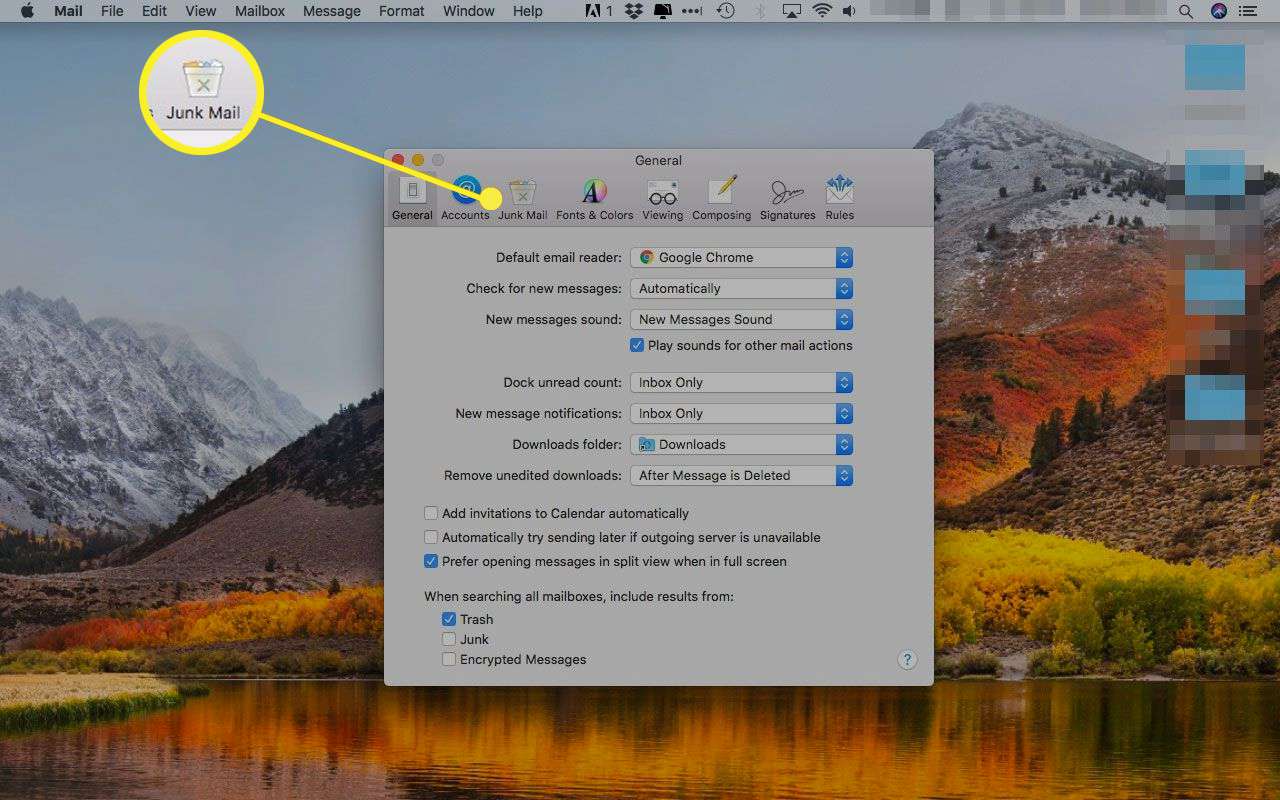
-
Potvrďte zaškrtnutí políčka vedle Povolit filtrování nevyžádané pošty má zatržítko. Pokud ne, klikněte na něj.
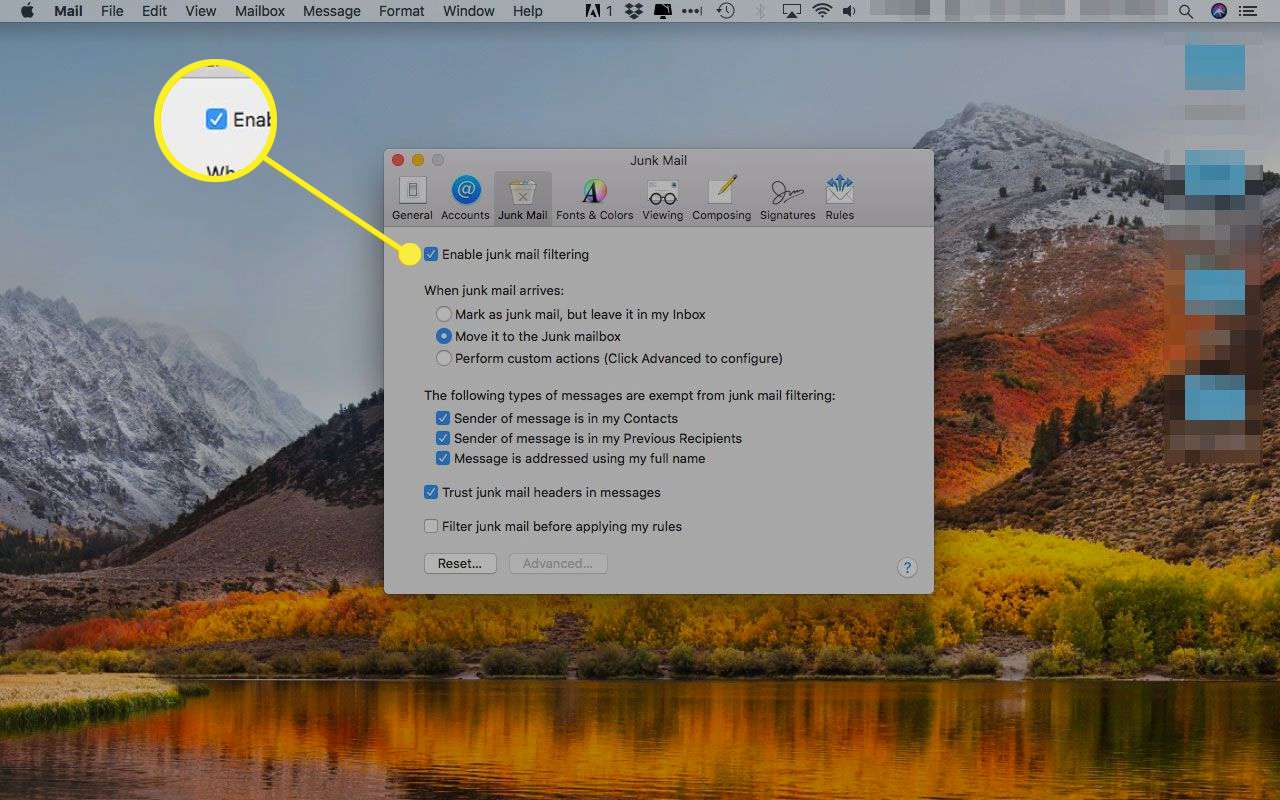
-
Vyberte si ze tří základních možností, jak Mail dokáže zpracovat nevyžádanou poštu:
- Označit jako nevyžádanou poštu, ale nechat v mé doručené poště. Toto nastavení vám umožňuje zkontrolovat zprávy Poštovní známky jako nevyžádané, aniž byste museli opustit doručenou poštu. Je to dobré nastavení, které můžete použít, když poprvé začnete filtrovat nevyžádanou poštu, abyste mohli snadno zjistit, na které zprávy aplikace Mail používá svá pravidla.
- Přesuňte jej do nevyžádané schránky. Pošta může přesouvat podezřelé nevyžádané pošty do nevyžádané pošty. Pokud s poštou začínáte, můžete tuto možnost zvolit, dokud vám její přesnost nebude příjemná.
- Proveďte vlastní akce a klikněte Pokročilý konfigurovat. Můžete nastavit další filtry pro provádění vlastních akcí s nevyžádanou poštou.
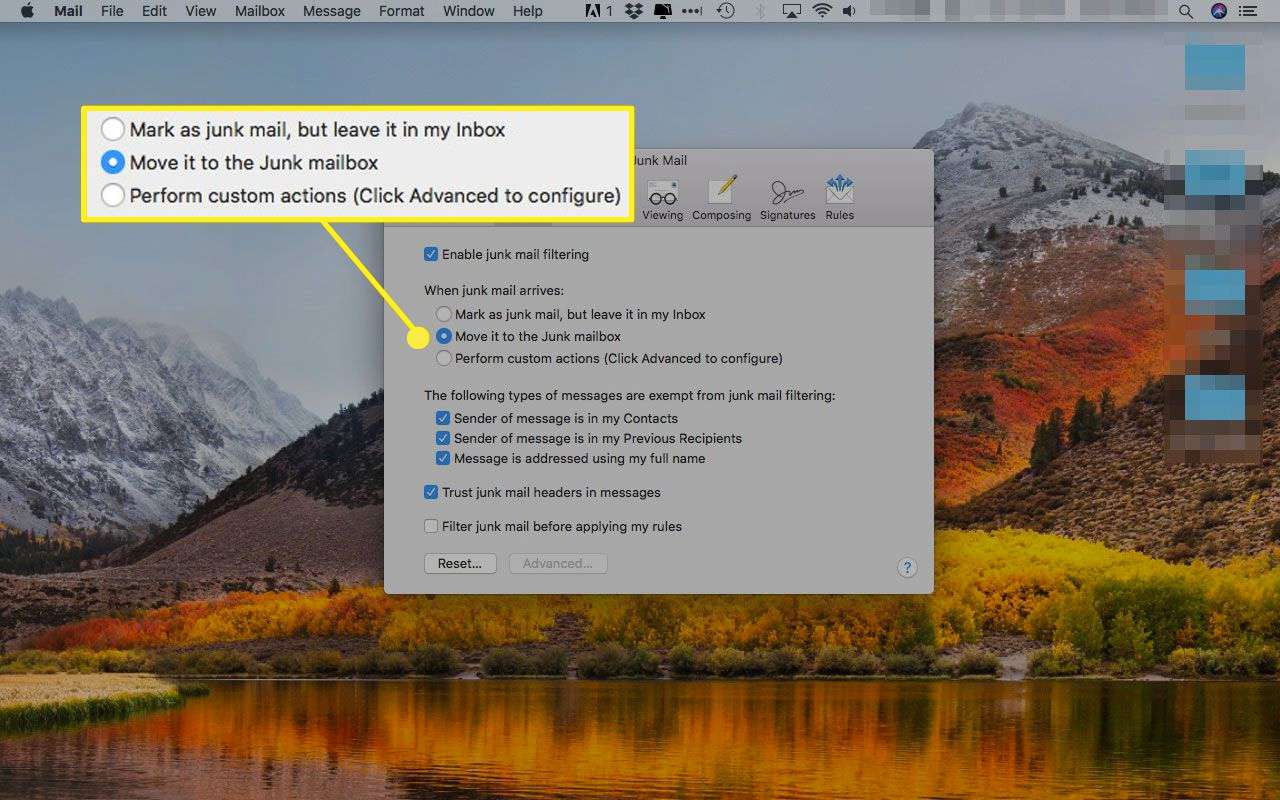
-
Chcete -li zprávy vyjmout z filtru nevyžádané pošty, vyberte některou z možností osvobozených zpráv. Oni jsou:
- Odesílatel zprávy je ve vašem adresáři nebo v aplikaci Kontakty. Tato možnost zabrání filtru v získávání zpráv od lidí, které znáte.
- Odesílatel zprávy je ve vašich předchozích příjemcích.Filtr nevyžádané pošty neoznačí zprávy od lidí, kterým jste již poslali e -mail.
- Zpráva byla adresována pomocí vašeho celého jména. Většina spammerů nezná vaše celé jméno a je pravděpodobnější, že budou posílat zprávy pouze pomocí první části vaší e -mailové adresy v naději, že se jedná o vaše jméno nebo příjmení.
Je obecně bezpečné zkontrolovat všechny tři kategorie, ale pokud chcete, můžete zrušit výběr kterékoli nebo všech.
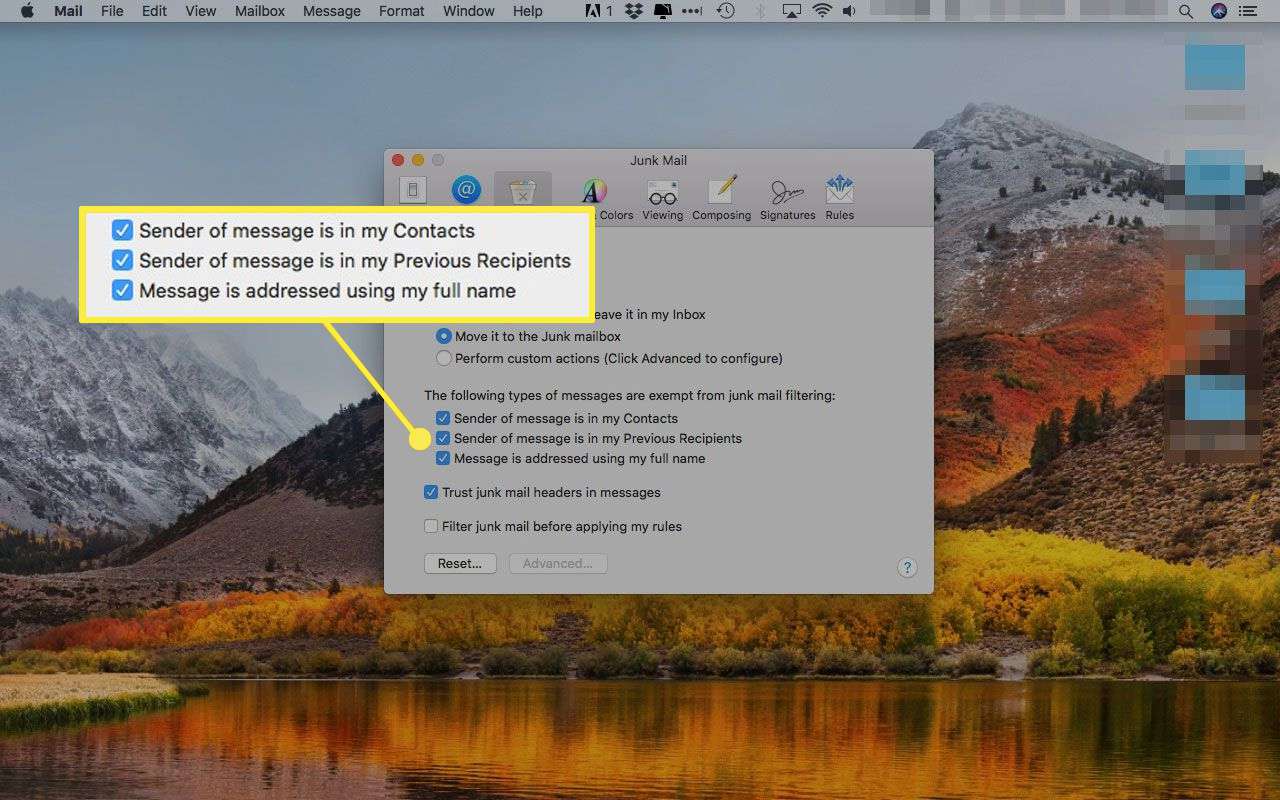
-
Na této úrovni máte další dvě možnosti, které je třeba zvážit.
- Důvěřujte záhlavím nevyžádané pošty ve zprávách. Mnoho poskytovatelů internetových služeb nebo služeb nevyžádané pošty, které používáte, přidává do e -mailové zprávy záhlaví nevyžádané pošty, než vám ji odešle. Toto nastavení říká aplikaci Mail, aby předpokládala, že je záhlaví správné, a přiřadil jej jako nevyžádanou poštu.
- Před použitím pravidel filtrujte nevyžádanou poštu. Pokud používáte pravidla pošty, což je metoda k automatizaci každodenních rutinních poštovních úkolů, můžete nechat poštu zabránit tomu, aby nevyžádaná pošta procházela vašimi pravidly pošty.
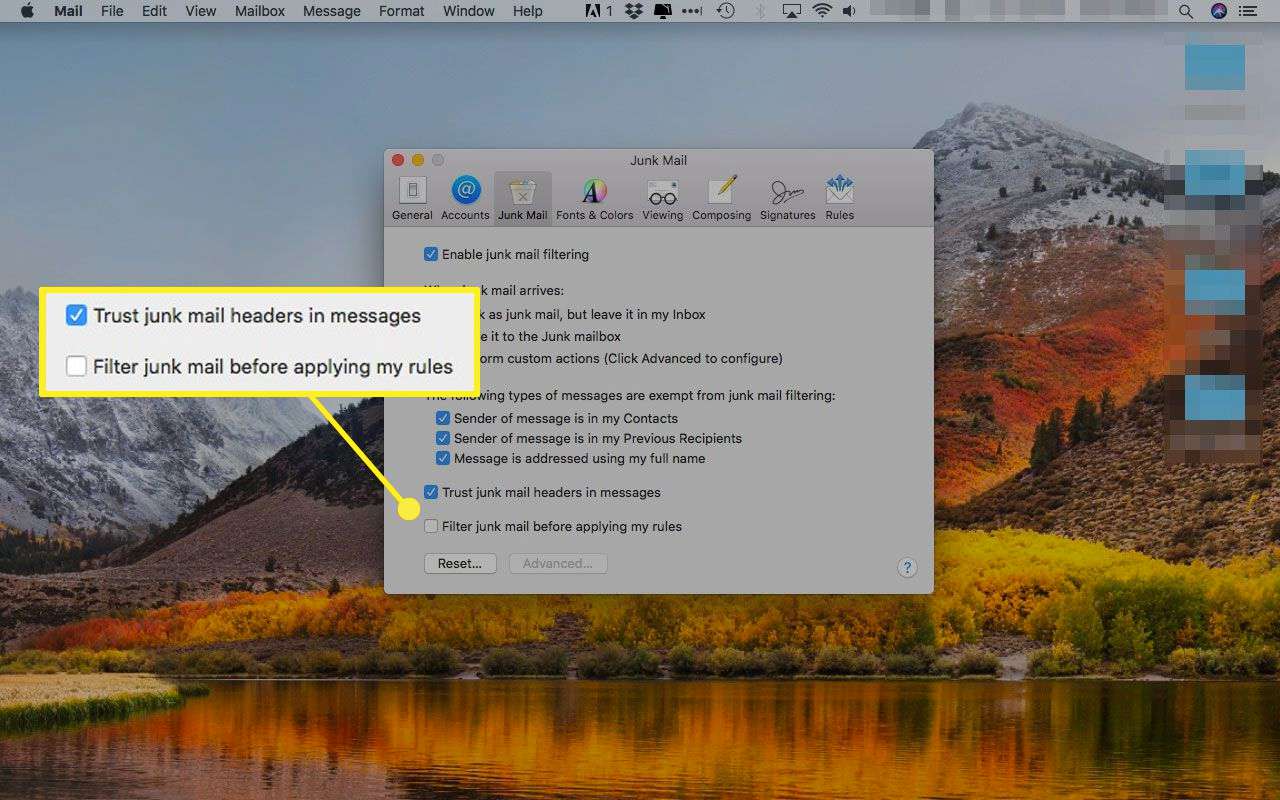
Vlastní možnosti filtrování nevyžádané pošty
Kromě výchozích možností můžete také použít další pravidla, která rozhodují o tom, kdy filtr nevyžádané pošty zachytí zprávu.
-
Na Nevyžádaná pošta na kartě Předvolby klikněte na Proveďte vlastní akce přepínač a poté vyberte Pokročilý.
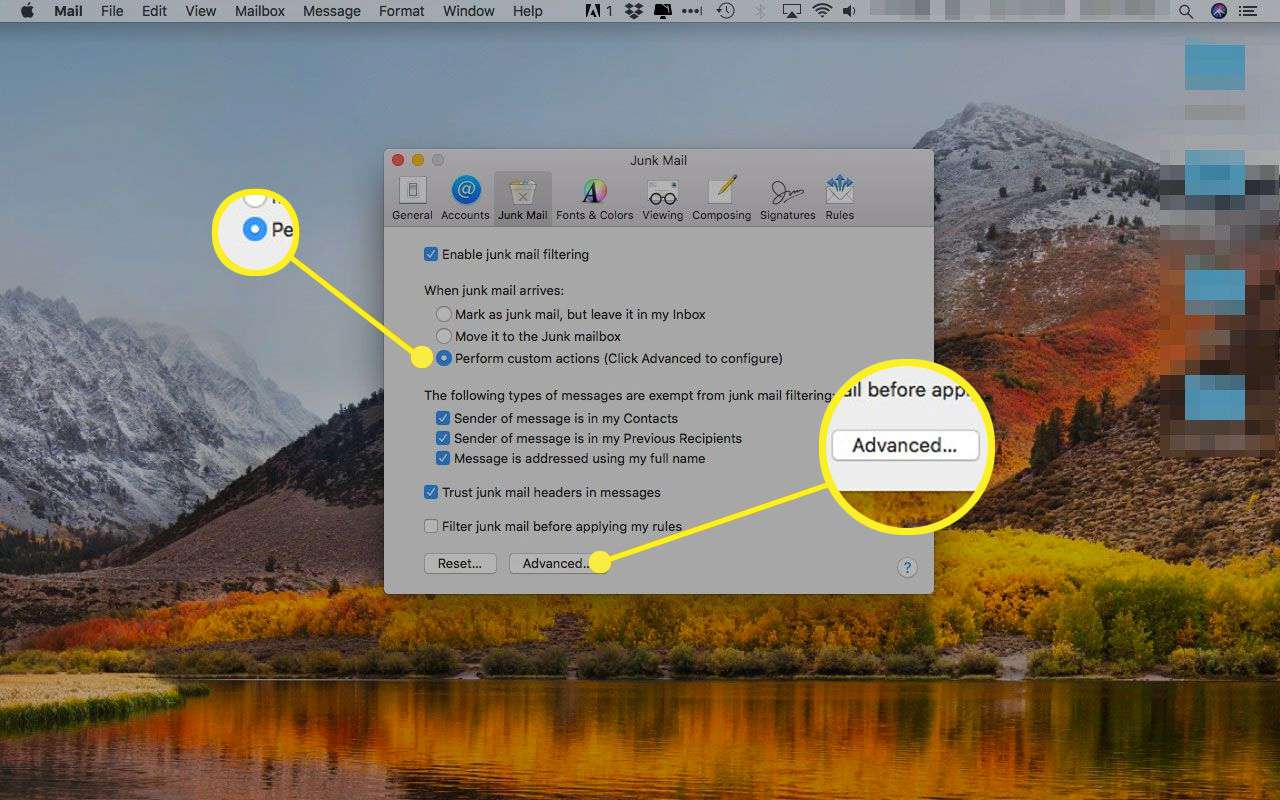
-
Nastavení vlastních možností filtrování je podobné vytváření pravidel pro jinou poštu. Poště řeknete, co má dělat se zprávami, které splňují vámi nastavené podmínky. Nejprve určete, zda musí být splněny některé nebo všechny podmínky, které zadáte. Vaše možnosti jsou Všechno nebo žádný.
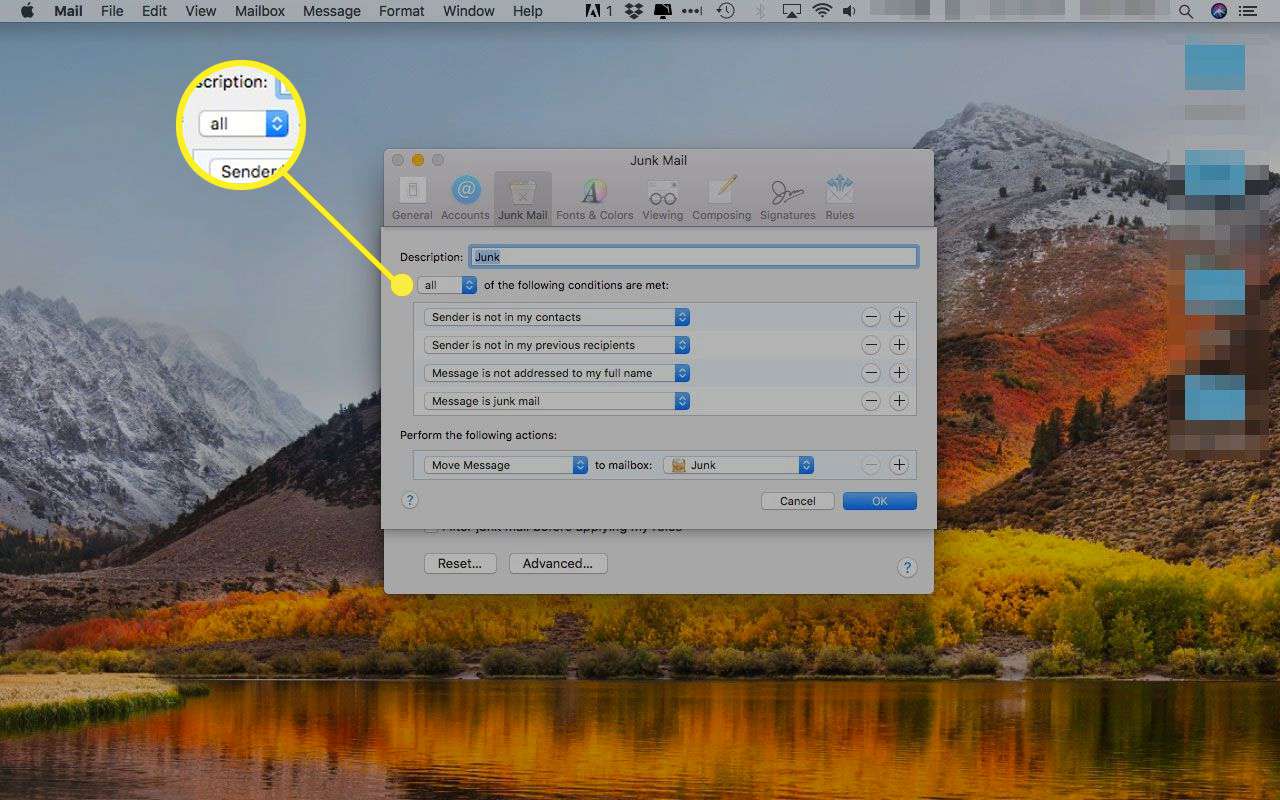
-
Kliknutím na rozevírací nabídky se rozhodněte, jak chcete filtrovat poštu. Přidejte další podmínky kliknutím na tlačítko plus (+) na pravé straně okna nebo kliknutím na tlačítko minus (-) odeberete ty, které jste nastavili.
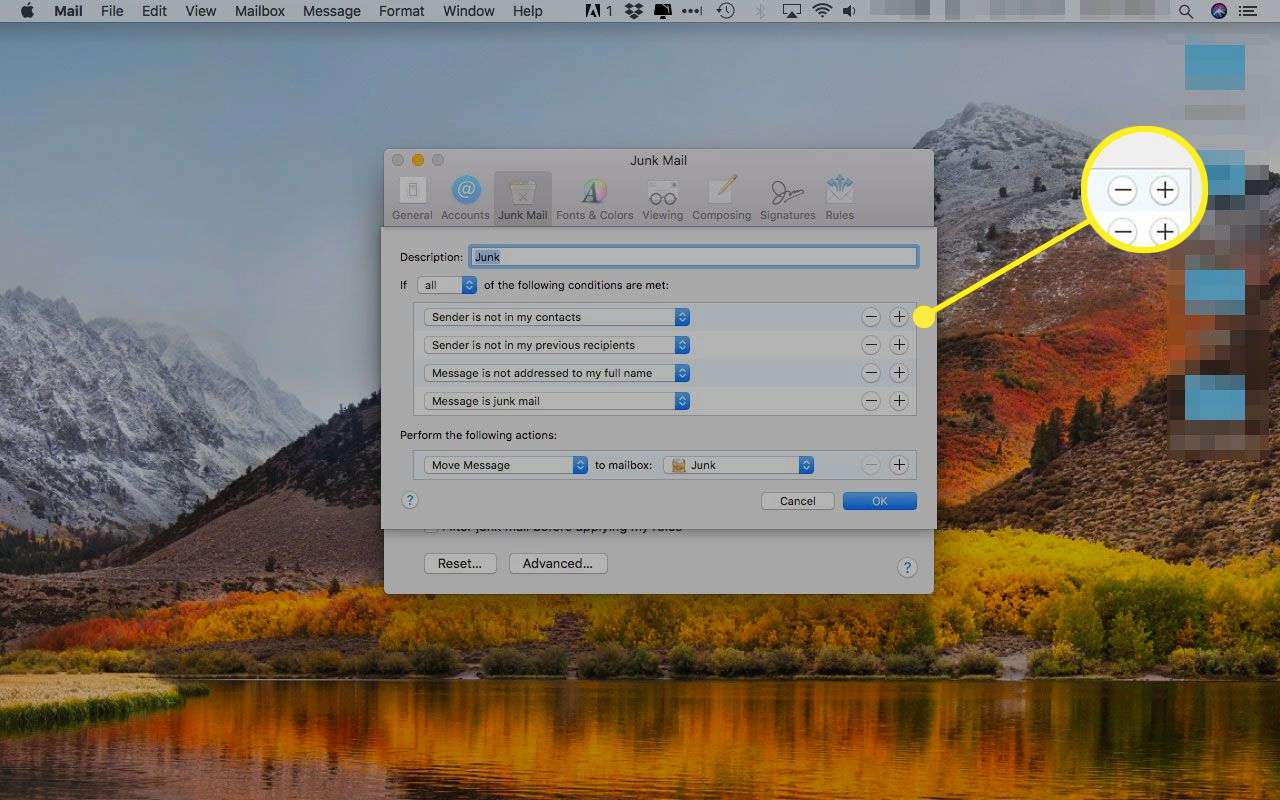
-
Použijte rozbalovací nabídky pod Proveďte následující akce sekce, abyste sdělili Poště, jak by měla zpracovávat zprávy, které splňují zadané podmínky. Tento řádek má také tlačítka plus a mínus, která informují Mail, aby provedl více akcí se zprávami, které splňují podmínky.
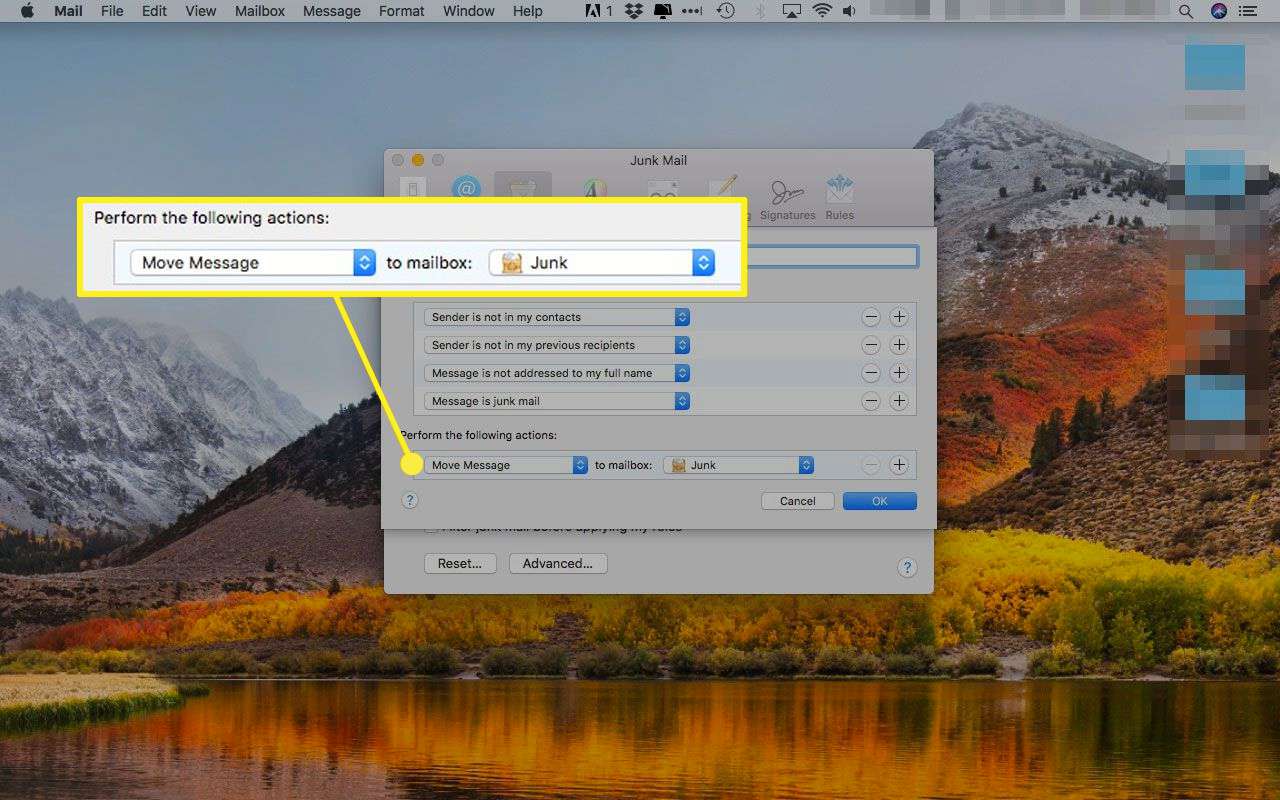
-
Až budete s nastavením spokojeni, klikněte OK.
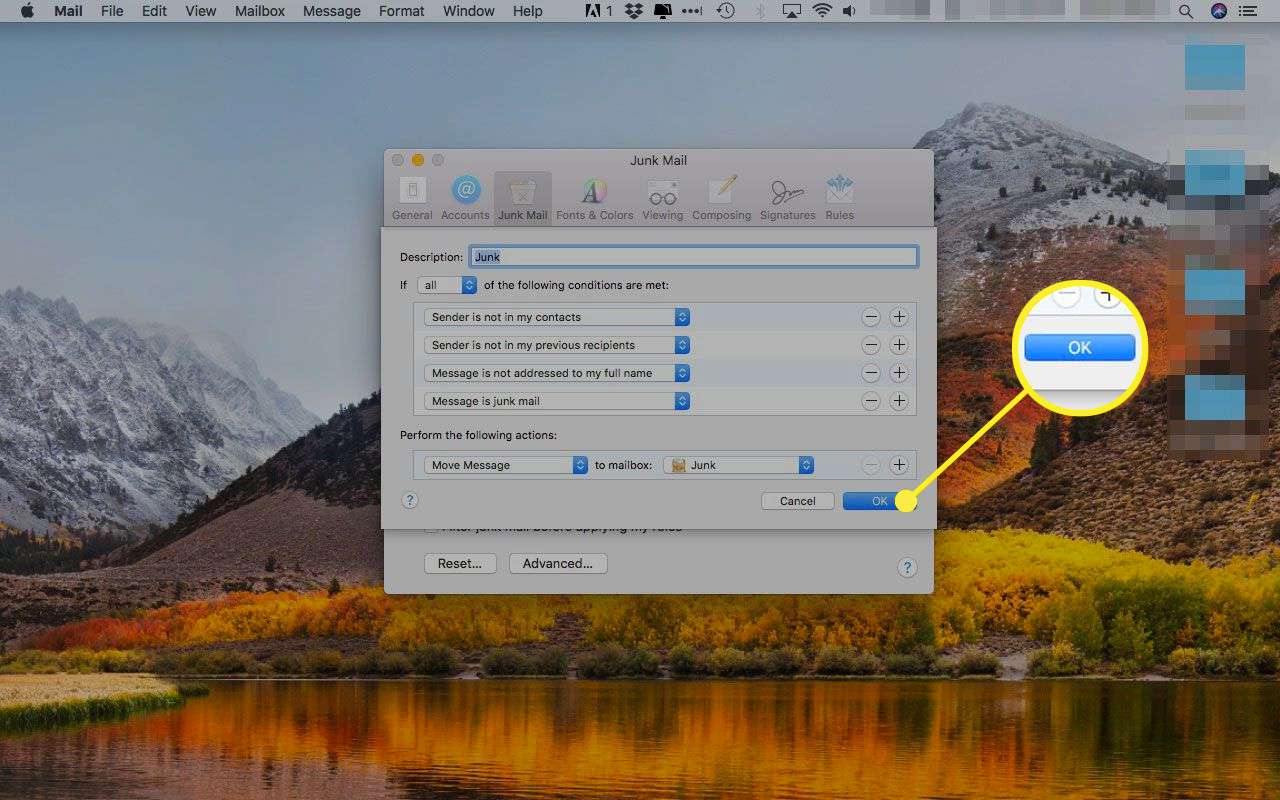
Jak označit poštu jako nevyžádanou nebo nevyžádanou poštou
Filtry nefungují vždy správně a pravděpodobně budete muset zprávy označit jako nevyžádané ručně. Apple Mail může také omylem označit zprávy, které si chcete přečíst. Zde je návod, jak tyto chyby opravit.
-
Ve své doručené poště klikněte na nevyžádanou zprávu a vyberte ji.
-
Klikněte na Haraburdí označte jej jako nevyžádanou poštu. Pošta zvýrazňuje nevyžádanou poštu hnědou barvou, takže je snadno rozpoznatelná.
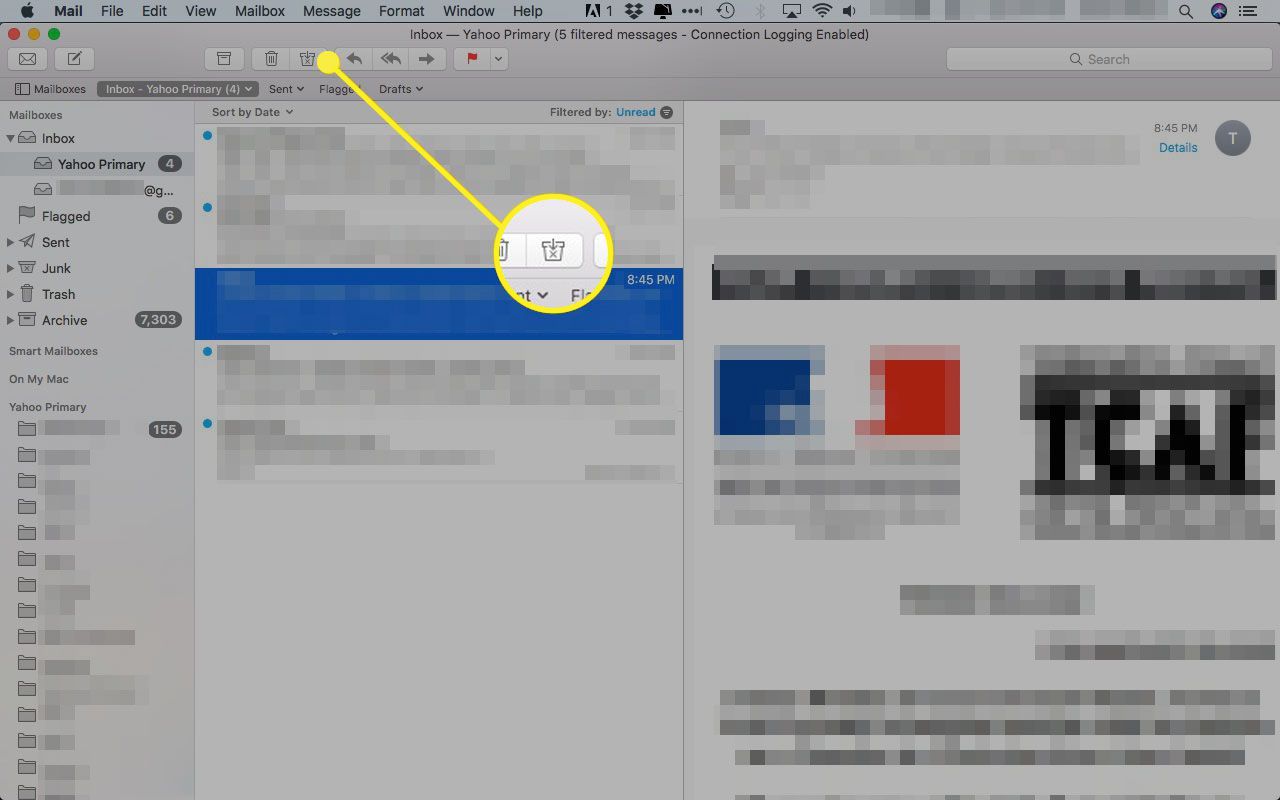
-
Naopak, pokud se podíváte do nevyžádané schránky a uvidíte, že pošta omylem označila legitimní e -mailovou zprávu jako nevyžádanou poštu, jednou klikněte na zprávu, klikněte na Ne haraburdí ikonu znovu označte a poté ji přesuňte do vámi zvolené schránky. Tlačítko Není nevyžádaná pošta je na stejném místě jako tlačítko Označit jako nevyžádanou poštu.
Než vyprázdníte poštovní schránku, stojí za to ji naskenovat, abyste se ujistili, že vám nic důležitého neunikne. Nejjednodušší způsob, jak to udělat, je seřadit zprávy v nevyžádané schránce podle předmětu. Tolik spamových zpráv má podobný předmět, že to urychluje proces jejich kontroly. Můžete také řadit podle odesílatele, protože mnoho nevyžádaných zpráv má v poli Od jména zjevně falešná. Existuje však dost legitimně znějících jmen, která vyžadují dvojitou kontrolu předmětu, což v první řadě zabere více času než jen kontrolu podle předmětu.